2023-07-11 235
现在有多朋友都在使用腾讯文档,那么大家知道腾讯文档如何转换成word文档吗?想必有的朋友还不知道,那么今天小编就为大家带来了腾讯文档转换成word文档教程哦,有需要的朋友不要错过哦。
1、首先,打开想要转换的文档。
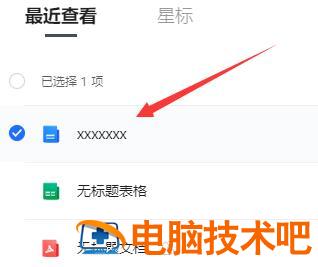
2、然后,点击右上角的三横线。
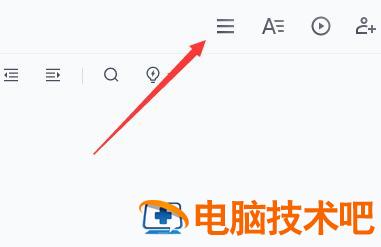
3、接着,将鼠标移到“导出为”选项,选择本地Word文档(.docx)。
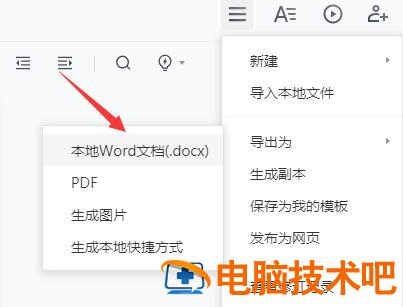
4、然后,选择保存路径,设置文件名。
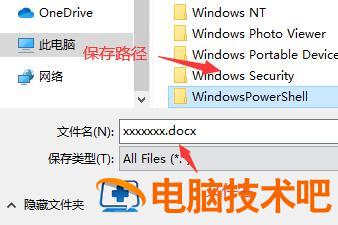
5、最后,点击右下角的保存按钮即可。
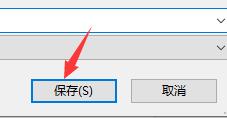
以上就是小编带来的腾讯文档转换成word文档教程,希望可以帮助到大家哦。
原文链接:https://www.000nw.com/15281.html
=========================================
https://www.000nw.com/ 为 “电脑技术吧” 唯一官方服务平台,请勿相信其他任何渠道。
电脑技术 2023-07-23
系统教程 2023-07-23
应用技巧 2023-07-23
系统教程 2023-07-23
软件办公 2023-07-11
软件办公 2023-07-11
软件办公 2023-07-12
软件办公 2023-07-12
软件办公 2023-07-12
系统教程 2023-07-23
扫码二维码
获取最新动态
